Réglage de la densité et de la qualité d'image
Vous pouvez définir la densité souhaitée et sélectionner le type de l'original avant de lire celui-ci.
Densité
La machine règle automatiquement la densité de la copie au niveau le mieux adapté à la qualité du texte de l'original.
Par ailleurs, vous pouvez régler manuellement la densité au niveau le mieux adapté à l'original.
Par ailleurs, vous pouvez régler manuellement la densité au niveau le mieux adapté à l'original.
|
REMARQUE
|
|
Le réglage par défaut est ‘A’ (Automatique).
|
1
Mettez les originaux en place.
2
Définissez la densité souhaitée.
Si vous voulez ajuster la densité de copie automatiquement :
|
1
|
Assurez-vous que [A] est en surbrillance dans l'afficheur tactile. Si tel n'est pas le cas, appuyez sur [A].
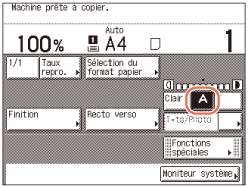 REMARQUE :
L'ajustement automatique de la densité de copie risque de ne pas fonctionner avec les transparents. En pareil cas, réglez manuellement la densité en appuyant sur [Clair] ou [F].
|
Si vous voulez ajuster la densité de copie manuellement :
|
1
|
Appuyez sur [Clair] ou [Foncé] pour ajuster la densité.
Appuyez sur [Clair] pour déplacer l'indicateur vers la gauche et obtenir une image plus claire, ou appuyez sur [Foncé] pour déplacer l'indicateur vers la droite et obtenir une image plus sombre.
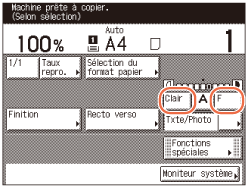 REMARQUE :
La densité peut se régler sur neuf niveaux.
|
3
Saisissez la quantité de copies désirée (entre 1 et 999) à l'aide des touches  -
-  (clavier numérique).
(clavier numérique).
 -
-  (clavier numérique).
(clavier numérique).4
Appuyez sur  (Début).
(Début).
 (Début).
(Début).Le tirage démarre.
Type de l'original
Vous pouvez sélectionner manuellement le type d'original afin que la machine reproduise des copies les plus fidèles possible. Vous avez le choix entre les trois modes suivants :
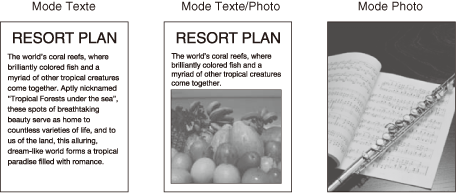
Mode Texte
Ce mode est le mieux adapté à la reproduction d'originaux contenant du texte. Les contre-calques ou les dessins au crayon peuvent aussi être reproduits de façon nette.
Mode Texte/Photo
Ce mode est le mieux adapté à la reproduction d'originaux contenant du texte et des images/photos, notamment des magazines et des catalogues.
Mode Photo
Ce mode est le mieux adapté à la reproduction de photos imprimées sur papier photo ou d'images imprimées avec des demi-teintes (par exemple, les photos imprimées).
|
IMPORTANT
|
|
Il n'est pas possible de sélectionner plus d'un de ces trois modes (Texte, Photo ou Texte/Photo) simultanément. Le mode sélectionné précédemment est annulé lorsqu'un autre est activé.
Lors de la reproduction en mode Photo d'un original contenant des demi-teintes, notamment des photos imprimées, les copies peuvent présenter un effet de moiré (vagues, ondulations). Vous pouvez atténuer le moiré à l'aide du mode Netteté. (Réglage de la netteté)
|
|
REMARQUE
|
|
Le réglage par défaut est ‘Texte/Photo’.
Lorsqu'un des trois modes (Texte, Texte/Photo et Photo) est sélectionné, le réglage automatique de la densité de copie n'est pas disponible. Ajustez la densité de copie manuellement, si nécessaire.
Si l'original est un transparent, vous devez ajuster la densité manuellement après avoir sélectionné le type d'original.
|
1
Mettez les originaux en place → appuyez sur la liste déroulante correspondant au type d'original → sélectionnez le type d'original ([Texte], [Texte/Photo] ou [Photo]).
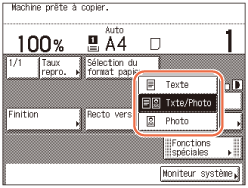
2
Saisissez la quantité de copies désirée (entre 1 et 999) à l'aide des touches  -
-  (clavier numérique).
(clavier numérique).
 -
-  (clavier numérique).
(clavier numérique).3
Appuyez sur  (Début).
(Début).
 (Début).
(Début).Le tirage démarre.